ワードプレス賢威でヘッダー画像を変える方法
今日はワードプレスの賢威テンプレートで、
ヘッダー画像を変える方法をお伝えします。
今日は何故、この記事を書こうと思ったかと言うと、
実はこの前、このブログのヘッダー画像を変えよう思って、
新しいヘッダー画像を作って、
さあ、いざ変えようとしたら、
あれ、どうだったけ。
え、こうでもないし。
あ、あ〜でもないとなって、
しばらく格闘したわけですよ。
それでやっとの事で変える方法を思い出して、
その時思った事が、
もう、俺も年だしすぐ忘れるし、
そうであればメモしておかなければなと思ったので、
このブログに書いておくことにしたのです。
私と同じでヘッダー画像を変える事で、
悩んでいる方もいるかもしれませんしね。
人様のお役に少しでも立てるならと思って、
このブログに書くことにしました。
で、以前使っていたヘッダー画像はこれなんです。
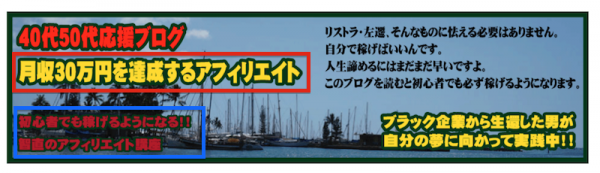
これこの前、勢いで作ちゃったんですよね。
赤で囲ったところに金額を入れてしまっているんです。
なんか金額をいれるといやらしいじゃないですか。
それに青で囲ったところは見辛いし。
そこでこれに作りかえたんですよ。

赤の部分は金額ではなく、
このブログで伝えたい事を入れようと思ったんですよ。
このブログのコンセプトは、
アフィリエイトを始めたばかりの、
以前の私が知りたかった事を、
発信していこうというコンセプトなんですよ。
そこで赤で囲った部分をアフィリエイトのやり方教えますに変えて、
青で囲った部分を白で見やすく作ったんです。
で、いざ変えようと思ったら、
上に書いたような事件が勃発したんですよ。
そこで今日はワードプレスでヘッダー画像を変えようとして、
分からない方の為に書いておきますね。
と言うのは建前で実は自分の忘備録だったりして。
それでは変え方です。
まず、ワードプレスのログイン画面にいきます。
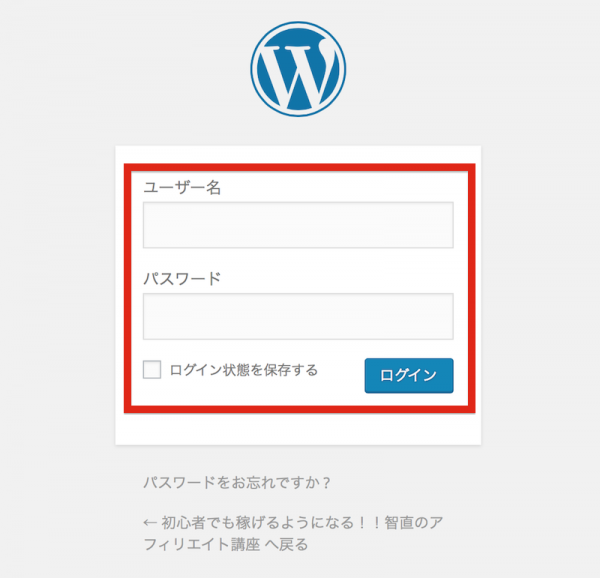
赤で囲ったところにユーザー名とパスワードを入れ、
ログインをクリックします。
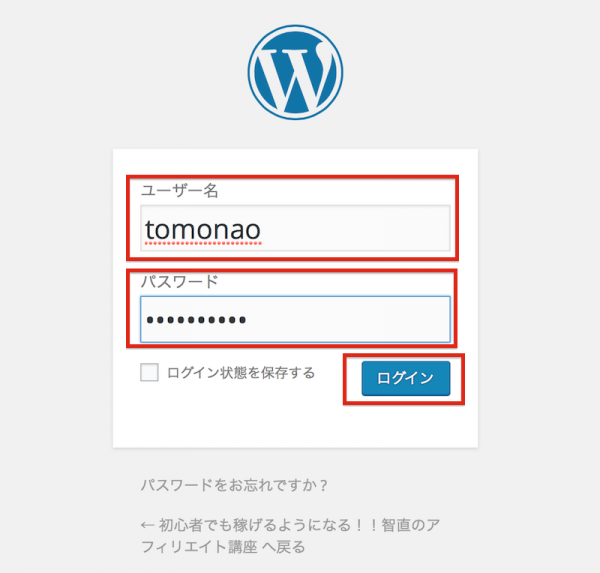
ログインできたら、左のメニューから外観をクリックします。
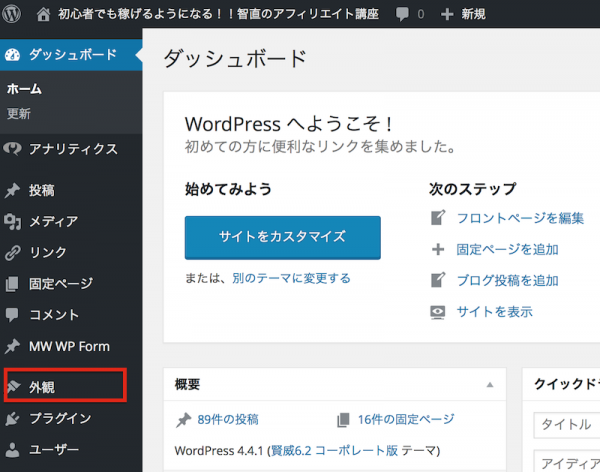
メニューが表示されますので、テーマの編集を選びます。
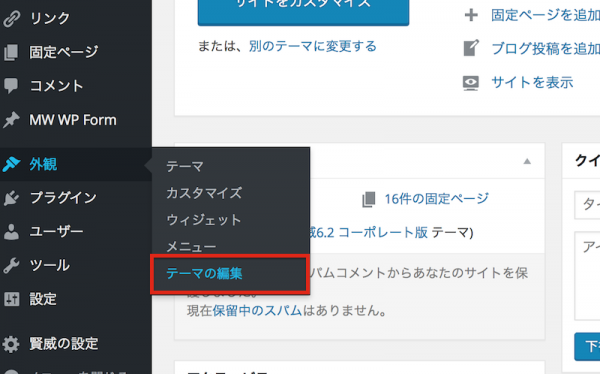
テーマの編集画面になりますので、
右にあるテーマヘッダーをクリックします。
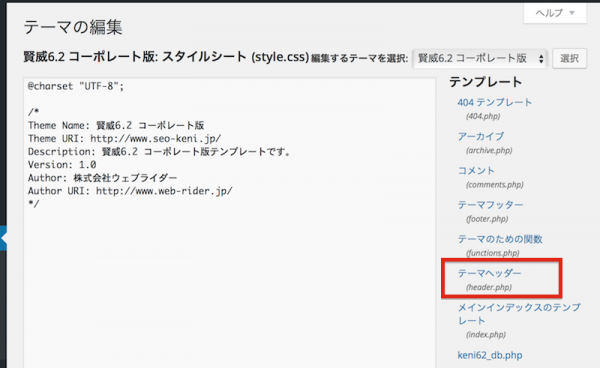
するとテーマヘッダーのCSSの編集画面になります。

画面を下にスクロールします。
赤で囲った部分がヘッダー画像のURLです。
このURLを新しいヘッダー画像のURLに変えていきます。
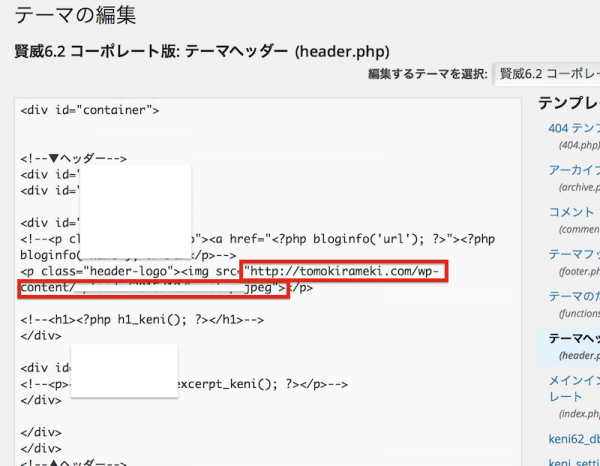
その前に画像をアップロードしておく必要があります。
画像のアップロードのやり方は、
この前記事にしていますので、それを参考にアップロードして下さい。
→ワードプレスで記事を書きながら画像を挿入する方法
アップロードした画像のURLをコピーしていきます。
左のメニューからメディア→ライブラリーを選択します。
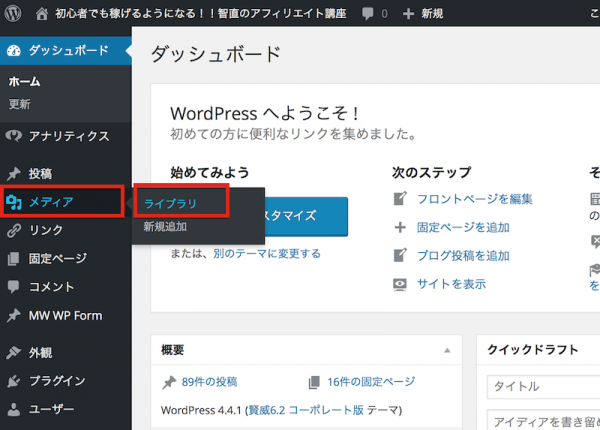
すると今までアップロードされた画像が表示されます。
ヘッダー画像に使う画像を選択します。
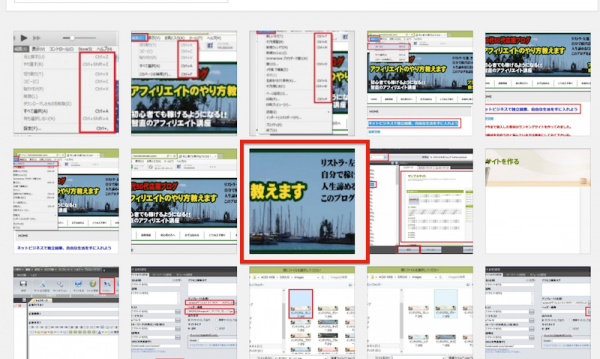
画像を選択するとその画像のURLが右側に表示されます。
このURLを選択しコピーします。
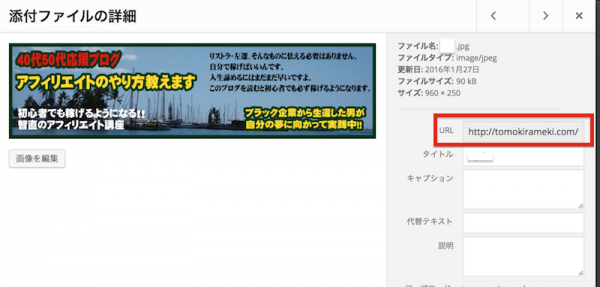
画像のURLのコピーは外観→テーマの編集を選ぶ前にしておくと、
スムーズに行えます。
先ほどの画面に戻り赤で囲った部分の、
以前の画像のURLを削除して、
新しい画像のURLをペーストします。
ペーストできたら、ファイルを保存をクリックします。
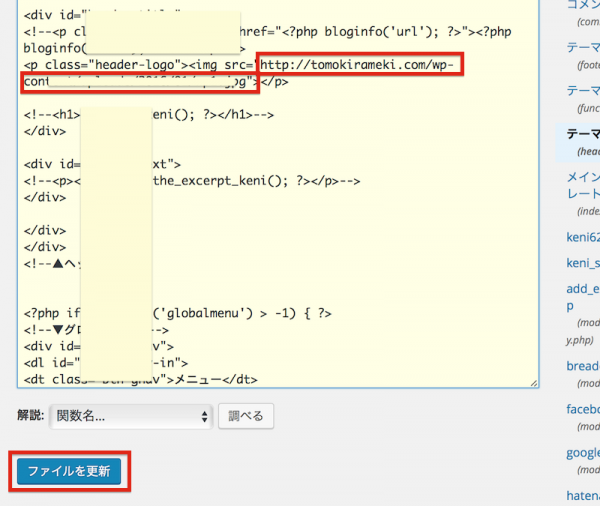
左上のブログタイトルにカーソルを合わせると、
サイトを表示のメニューが表示されますので、
それをクリックします。
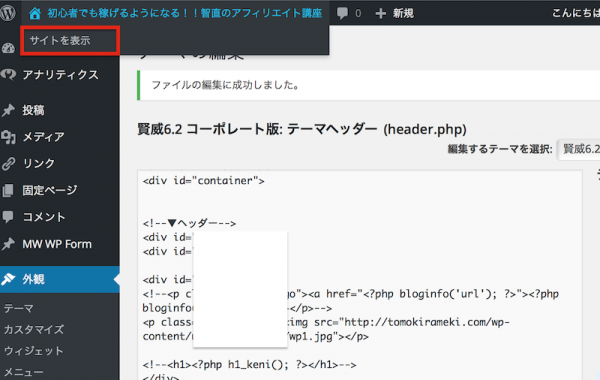
サイトが表示され、赤で囲った部分が新しいヘッダー画像に変わっています。
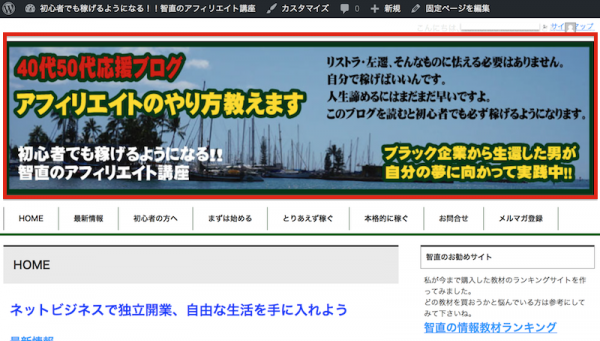
このヘッダー画像の変更はワードプレスの場合は、
このようにCSSを書き換えて行います。
シリウスだったらボタン一つで出来るんですけどね。
まあ、それはどっちにも一長一短あるので、
慣れるしかないですね。
今日は自分の忘備録も兼ねて書いておきました。
ヘッダー画像を変えようと思っている方は参考までにどうぞ。
私も使っている賢威の販売ページはこちらからどうぞ。
このブログの気になるランキングは下のバナーをクリックすると確認できますよ。
結構いいところにいます。
宜しければ応援お願いします。
Googleアドセンスで
月に3万円稼げるようになりました。
Googleアドセンスで
月に3万円稼いだ方法は
下のバナーをクリックして読んで下さい。












